エクセル学習総合サイト |
||||
 |
||||
|
スポンサード リンク
スポンサード リンク
|
|||
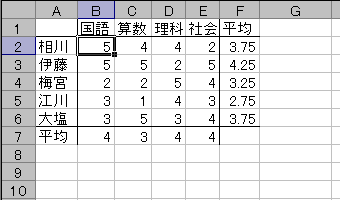 |
1 左図のようなワークシートを用意する。 |
||
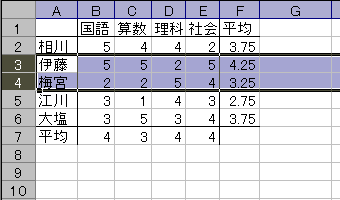 |
2 ここで、3行目と4行目を「表示しない」ようにするため、3行目と4行目を選択する。 |
||
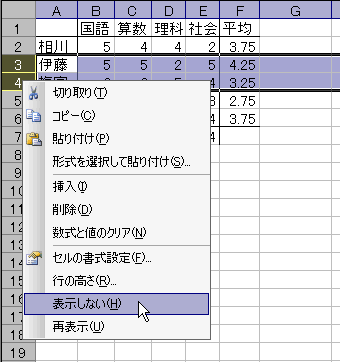 |
3 行番号の上で、右クリックすると、左図のようなショートカットメニューが出てくる。 |
||
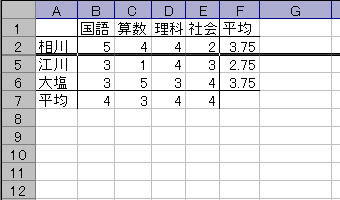 |
4 3行目と4行目が、表示されなくなった。 |
||
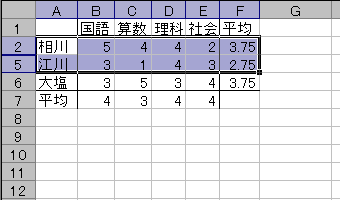 |
5 ここで、2行目から5行目までを選択する。 |
||
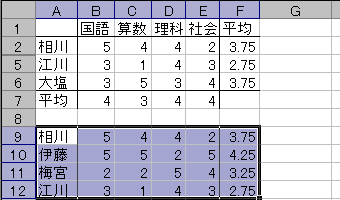 |
6 上述の領域をコピーして、そのまま貼付けると、左図のように、表示されていないセルまでコピーされてしまう。 |
||
 |
7 そこで、表示されていないセルの選択をしないようにするために、ジャンプ機能の「可視セルだけ選択」を使う。 |
||
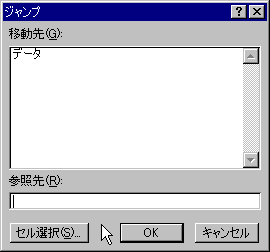 |
8 [Ctrl]+[G]キーでジャンプダイアログボックスを出し、《セル選択》ボタンを押す。 |
||
 |
9 《可視セル》を選ぶ。 |
||
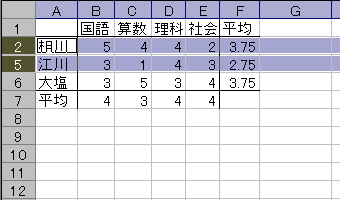 |
10 2行目と5行目だけ選択された。 |
||
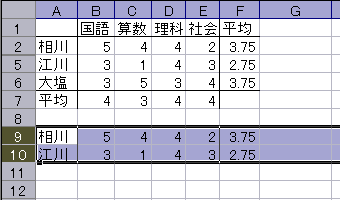 |
11 実際にほかの場所にコピーして貼付けると、2行目と5行目だけ貼付けられ、表示されていない3行目と4行目は選択されなかったことがわかる。 |
||
|
スポンサード リンク
|
||
| ▲このページの上へ | ||
| <- 前へ | 目次 | 次へ -> |